现在很多用户在安装系统的时候都会使用U盘装系统,在装系统之前,我们就得要先设置电脑从U盘启动,这样才可以顺利的安装系统,问题就来了,不少用户都不知道该如何设置U盘启动,那么该怎么办呢?现在小编就为大家支招带来巧妙设置win7 U盘启动的两大方法,不知道的朋友们赶紧学起来吧。
方法一、
1、首先插入U盘,开机的时候按住“DEL”键进入BIOS启动项设置界面中;
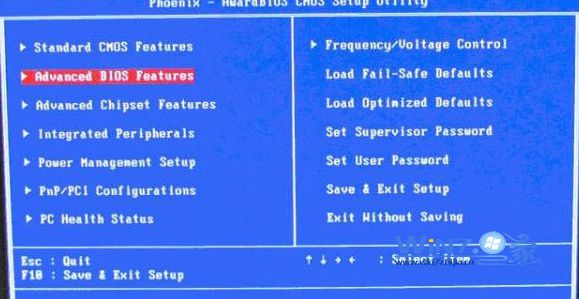
2、然后在界面中选择“Advanced BIOS Features(高级BIOS设置)”,点击“Hard Disk Boot P RIORITY”(硬盘启动优先级)选项;
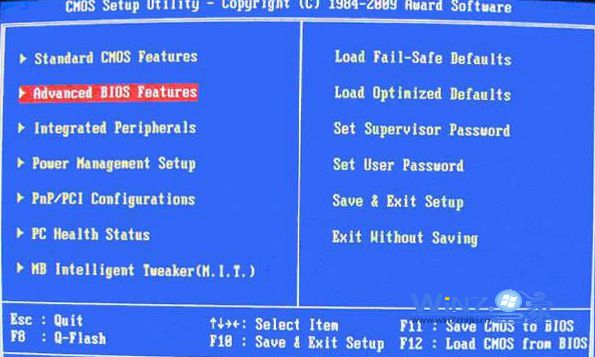
3、然后用键盘上面的方向键上下选择“USB-HDD”(选择USB设备为第一启动项),然后回车确认即可;
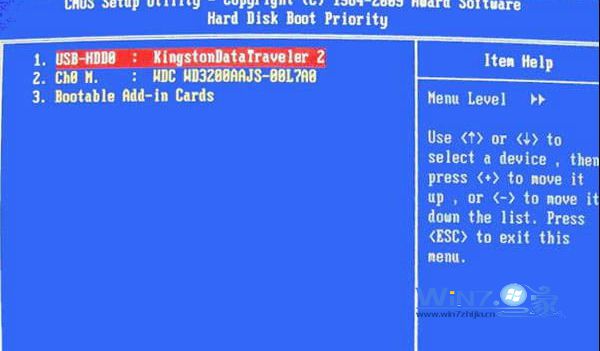
4、最后在键盘按下F10进行保存,点击“yes”即可,当你重启电脑的时候就会以U盘启动了。
方法二、
插入U盘,然后在开机的时候按住启动热键,然后调整硬件启动顺序,要选择你的U盘,不过启动热键因为电脑的不同会有点不一样,一般都是F11或F12,惠普笔记本的是F9,具体可以根据你的电脑品牌然后查一下再操作即可。
以上就是关于教你巧妙设置win7 U盘启动的两大方法,如果你不知道如何设置U盘启动的话就可以根据上面的方法进行操作了,很简单吧,这个设置完成了,那么你的系统就可以顺利安装了哦。
相关推荐:图文教你轻松设置BIOS让电脑从U盘启动